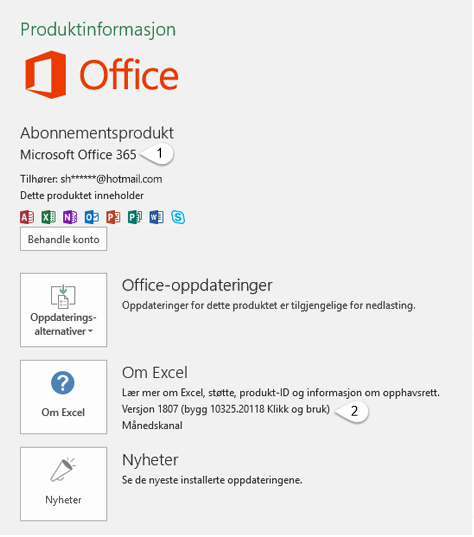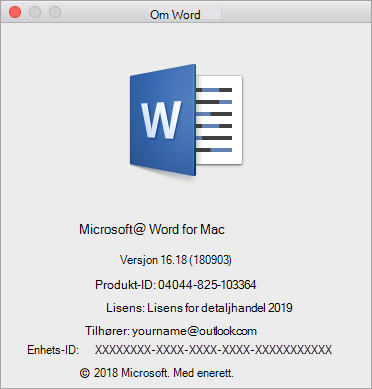Om Office: Hvilken versjon av Office bruker jeg?
-
Åpne et Office-program, for eksempel Word eller Excel, og velg Konto.
Obs!: Hvis du ikke ser Konto, eller du allerede har en fil eller et dokument som er åpent, velg fil på menyen, og velg deretter konto eller Hjelp fra listen til venstre.
-
Du finner Office-produktnavnet og, i noen tilfeller, hele versjonsnummeret under Produktinformasjon.
-
1 – Produktnavn, for eksempel Microsoft 365 ProPlus eller Office Home og Student.
-
2 - versjonsnummer, som inkluderer versjon, versjonsnummeret og installasjonstype, for eksempel Click-to-run eller Windows Store.
-
-
Hvis du vil ha mer informasjon, for eksempel biters-versjonen, kan du velge Om Excel. Det åpnes en dialogboks som viser fullt versjonsnummer og biters-versjon (32-biters eller 64-biters).
Se også
-
Åpne et Office-program, for eksempel Word, og opprett et nytt dokument.
-
For eksempel, gå til Word og velg om Word.
-
I dialogboksen som åpnes, kan du se versjonsnummeret samt lisenstypen. I eksemplet nedenfor er versjonsnummeret 16.18 og lisensen er et engangskjøp av Office 2019 for Mac.
Se også
Er du fremdeles ikke sikker?
Hvis ikke trinnene ovenfor fungerte, bruker du sannsynligvis en eldre versjon av Office. Hvis du vil vite hvilken versjon du har, kan du se Finn informasjon om andre versjoner av Office.